WordPressでGoogleスプレッドシートを使用してテーブルを作成する方法
公開: 2022-02-08手動入力よりも簡単にWordPressテーブルにデータを追加する方法をお探しですか?
はいの場合は、CSVインポートまたはGoogleスプレッドシート統合を選択する必要があります。これにより、作業が簡単になります。
しかし、WordPressでCSVまたはGoogleスプレッドシートを使用してテーブルを作成するにはどうすればよいですか? ええと、WordPressなので、プラグインを使って簡単にこれを行うことができます。
この記事では、同じWordPressプラグインでCSVデータとGoogleスプレッドシートの両方を使用してテーブルを簡単に作成する方法を紹介します。
では、飛び込みましょう…
必要なWordPressプラグインは何ですか?
このチュートリアルに従うには、以下に説明するWordPressプラグインが必要です。
- Elementor(無料)
- ElementsKit Lite&ElementsKit(Pro)
必要なプラグインをダウンロードしてアクティブ化したら、次のセクションに進みます。

WordPressでCSVまたはGoogleスプレッドシートを使用してテーブルを作成する方法:ステップバイステップ
CSVとGoogleスプレッドシートの両方を使用してWordPressテーブルにデータをインポートする方法を学ぶための手順を実行します。 これは7つのステップのガイドです。
ステップ1:テーブルウィジェットを有効にする
ElementsKitでテーブルウィジェットを使用するには、WordPressダッシュボードからウィジェットを有効にする必要があります。 ElementsKit⇒ElementsKit⇒ウィジェット⇒チームウィジェットに移動し、オプションをオンにして、 「変更の保存」をクリックして更新します。
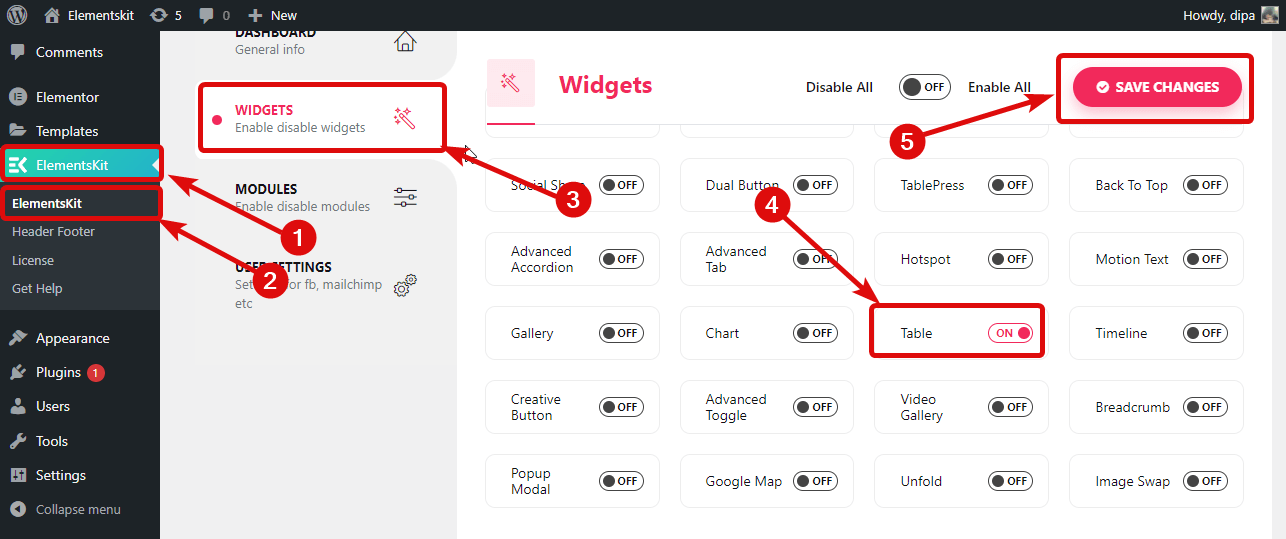
WordPressにモーダルポップアップを追加する方法に関するブログをわずか3ステップでチェックアウトすることもできます。
ステップ2:ElementsKitのテーブルウィジェットをドラッグアンドドロップします
次に、[すべてのページ]⇒[ページ]に移動し、[ Elementorで編集]をクリックします。
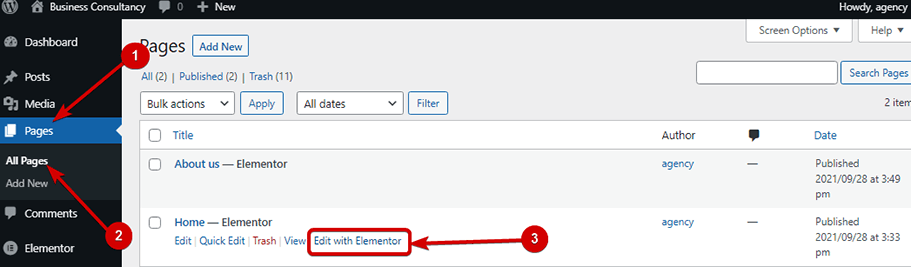
左側のバーで、チームを検索します。 右上にEkitアイコンが付いたテーブルウィジェットを見つけたら、メインページにドラッグアンドドロップします。
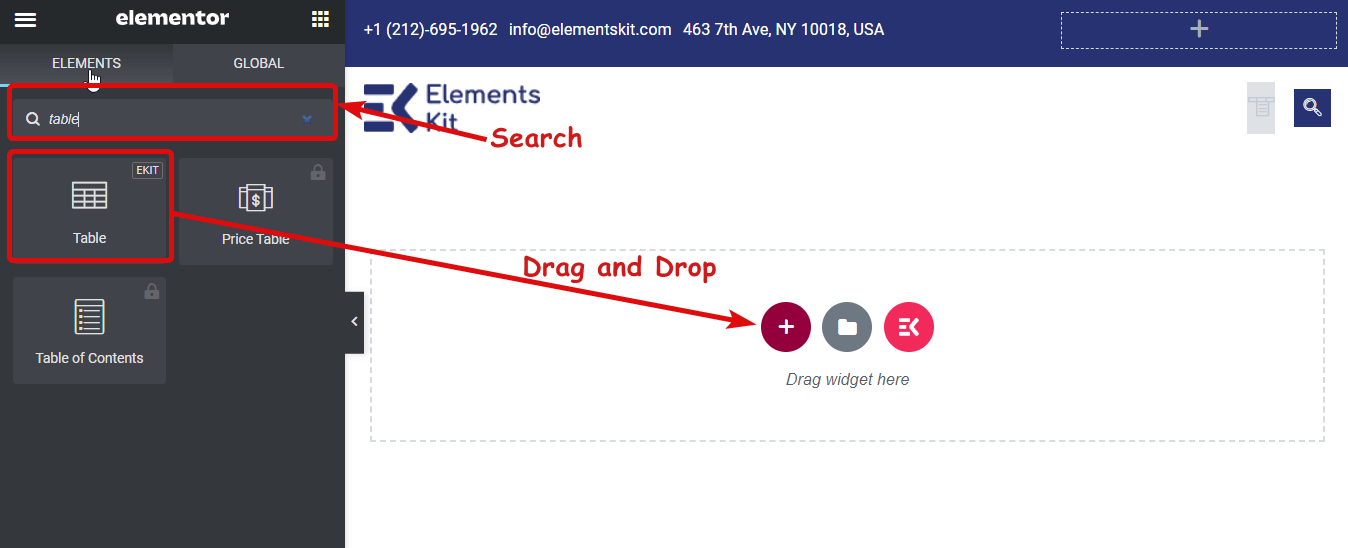
ステップ3:設定からCSVとしてデータ型を選択します
次に、[コンテンツ設定]タブから、CSVファイルとしてデータ型を選択します。 3つのファイルタイプを選択できます。 ファイル、リモートファイルのURL、およびGoogleスプレッドシートビューアのURLをアップロードします。
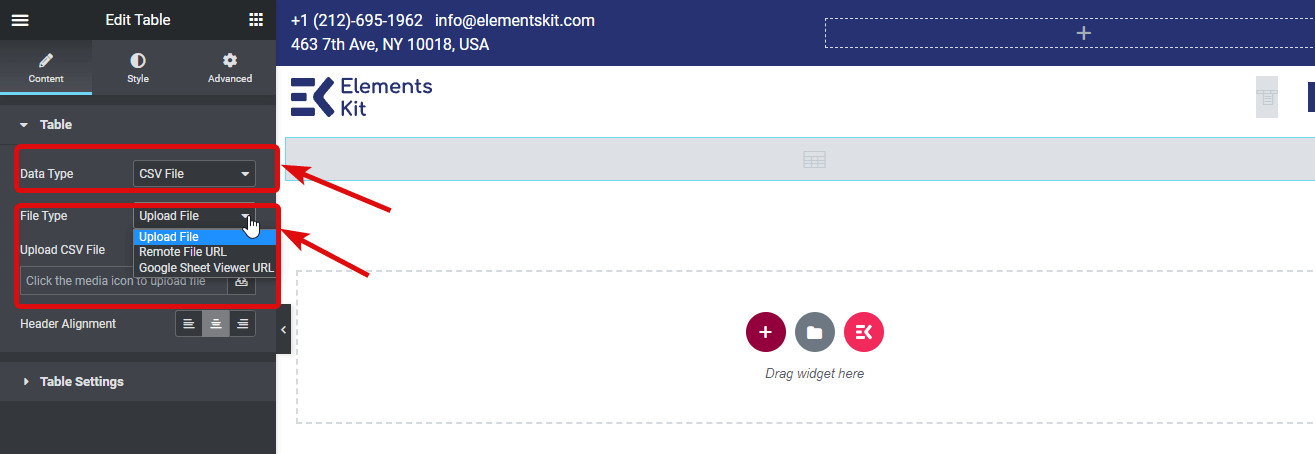
ステップ4:CSV/Googleスプレッドシートをアップロードする
CSVファイルをアップロードまたは選択する3つのプロセスを見てください。 お好みのオプションを使用できます。
CSVファイルのアップロード:
CSVファイルをアップロードするには、アップロードアイコンをクリックし、ファイルをアップロードして、[挿入]をクリックします。 すでにサーバーにファイルをアップロードしている場合は、ファイルを見つけて[挿入]をクリックします。
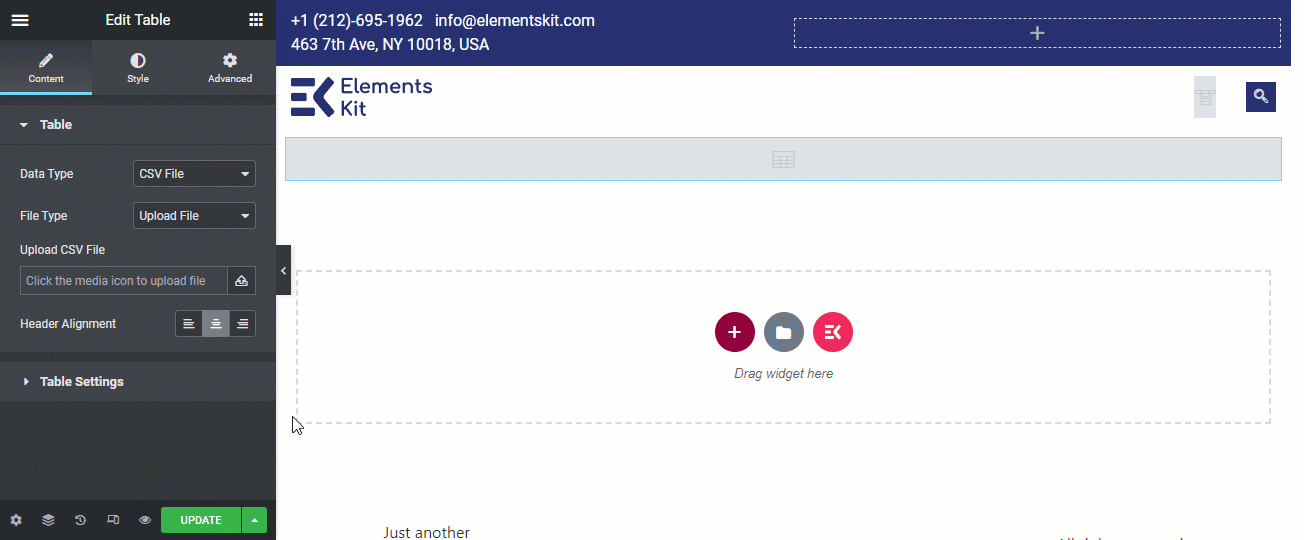
リモートサーバーにあるCSVファイルをアップロードします。
Webサイトはでホストされているため、CSVファイルをサーバーにアップロードする必要はありません。 ElementsKitのテーブルウィジェットを使用すると、別のサーバーにあるCSVファイルを使用してデータを表示することもできます。 そのためには、リモートファイルURLとしてファイルタイプを選択し、[ CSVファイルのURLを入力してください]入力フィールドにCSVファイルの場所を入力します。

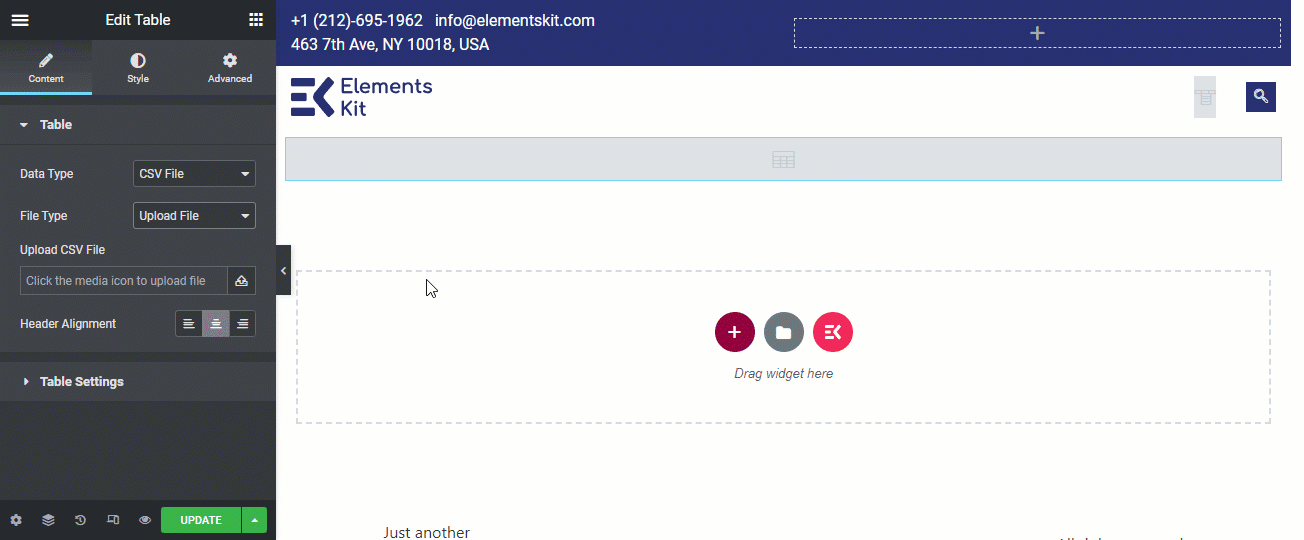
Googleスプレッドシートを介してデータをアップロードする:
WordPressテーブルでGoogleスプレッドシートのデータを使用するには、ファイルタイプをGoogleスプレッドシートビューアのURLとして選択し、GoogleスプレッドシートのURLを入力します。
注:GoogleスプレッドシートのURLには、このリンクを使用しているインターネット上の誰でもアクセスを表示できるようにする必要があります。
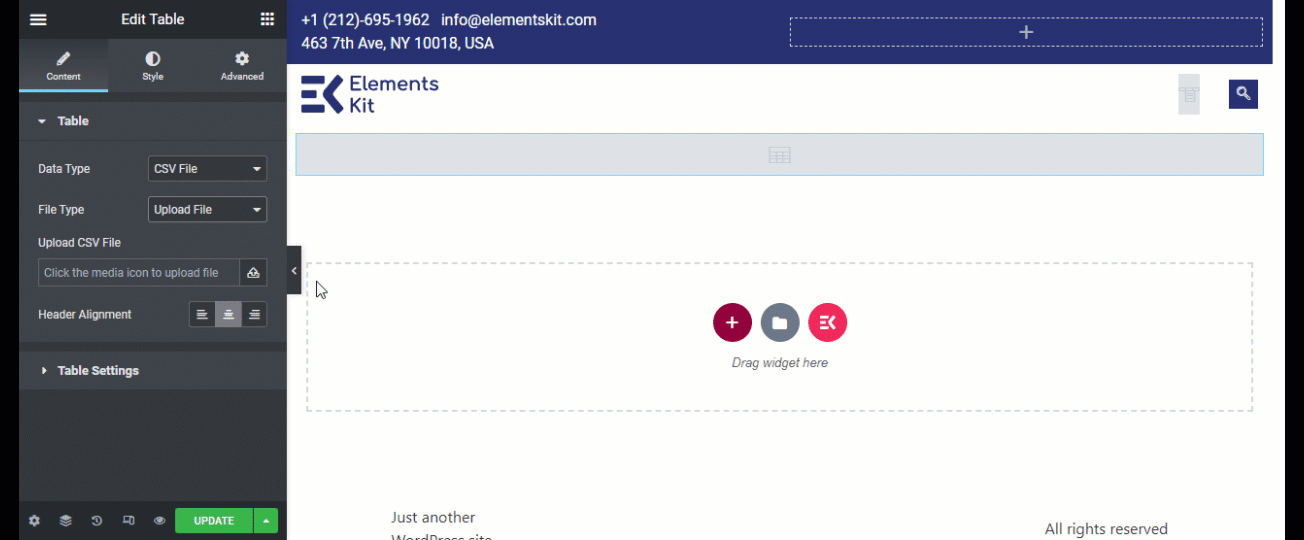
テーブルウィジェットでGoogleスプレッドシートを使用することの優れている点は、Googleスプレッドシートファイルの情報を更新すると、テーブルデータが自動的に更新されることです。
好みのデータを使用してデータをアップロードした後、ヘッダーの配置を選択します。 ヘッダーの配置は、左、右、または中央にすることができます。
ステップ5:テーブル設定をカスタマイズする
データが揃ったので、テーブル設定をカスタマイズします。テーブル設定の一部として、次のオプションがあります。
- 検索:検索バーオプションを有効または無効にできます。
- 検索プレースホルダー:このオプションを使用して、検索プレースホルダーのテキストをカスタマイズします。
- 固定ヘッダー:このオプションを有効にすると、ヘッダーを固定に設定できます。
- 順序付け:このオプションをオンにすると、ビューアで各列の順序を変更できます。
- レスポンシブ:このオプションは、テーブルをレスポンシブにします。
- ページ付け: WordPressテーブルにページ付けオプションを追加するために有効にします。
- ナビゲーションスタイル:ナビゲーションスタイルは、矢印、テキスト、またはその両方から選択できます。 選択に応じて、矢印アイコンとテキストを設定できます。
- 情報:このオプションは、テーブルの左下部分に情報セクションを追加します。
- エントリ:このオプションをオンにすると、エントリが表示されます。
- エントリテキスト:ここでエントリテキストを変更できますが、お勧めしません。
- ページごとにアイテムを表示:ページごとに表示するデータの行数を選択します。
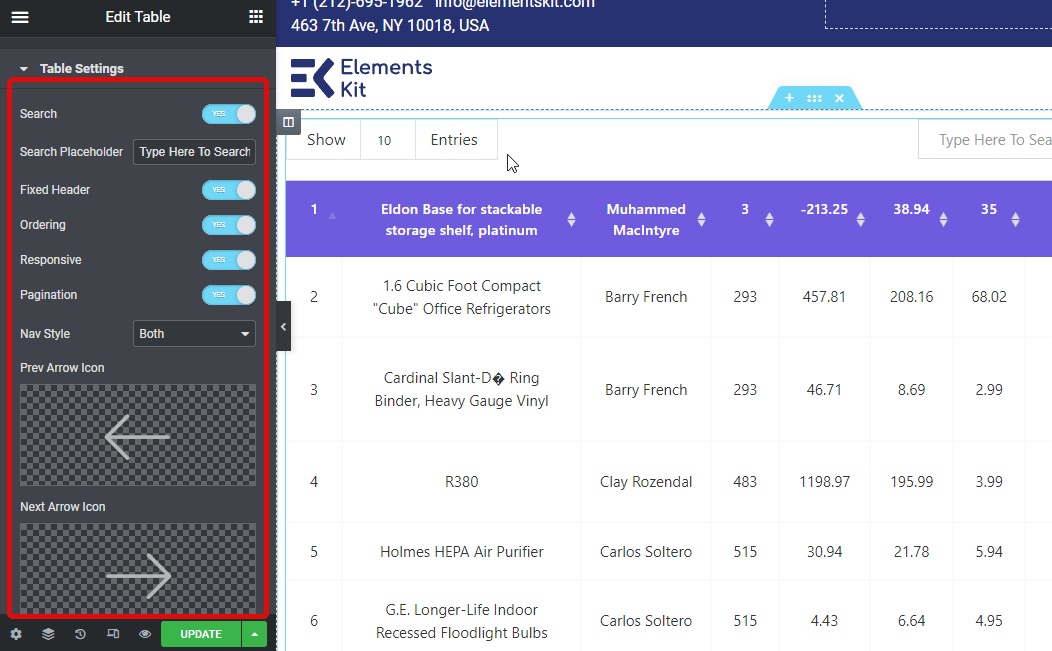
あなたのウェブサイトにレビューを追加するためのクールなレビュープラグインをお探しですか? 最高のWordPressレビュープラグイン(評価とスキーマ)をチェックアウト
ステップ6:スタイル設定をカスタマイズする
テーブルのスタイルを変更する場合は、[スタイル]タブに移動すると、ラッパー、ヘッダー、ヘッダーイメージ、ボディ、ボディイメージ、検索、情報、エントリ、ナビゲーションのスタイルを変更するためのさまざまなオプションが表示されます。
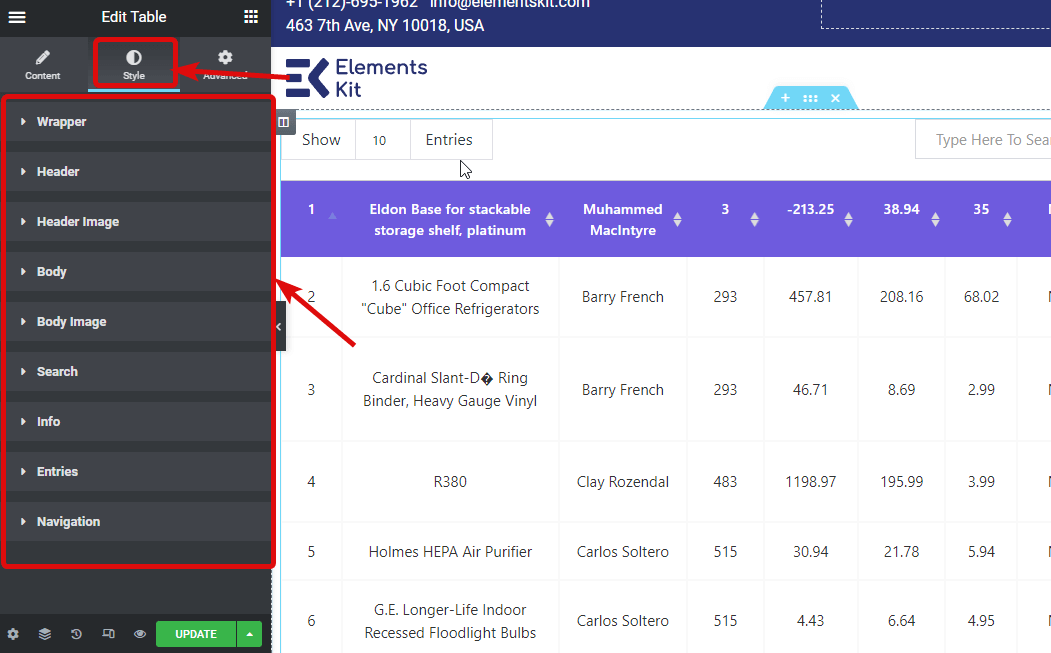

ステップ7:更新とプレビュー
すべての変更を行った後、[更新]をクリックし、プレビューアイコンをクリックして、CSVデータを含む最終的なテーブルを表示します。
これがテーブルがどのように見えるかのサンプルです
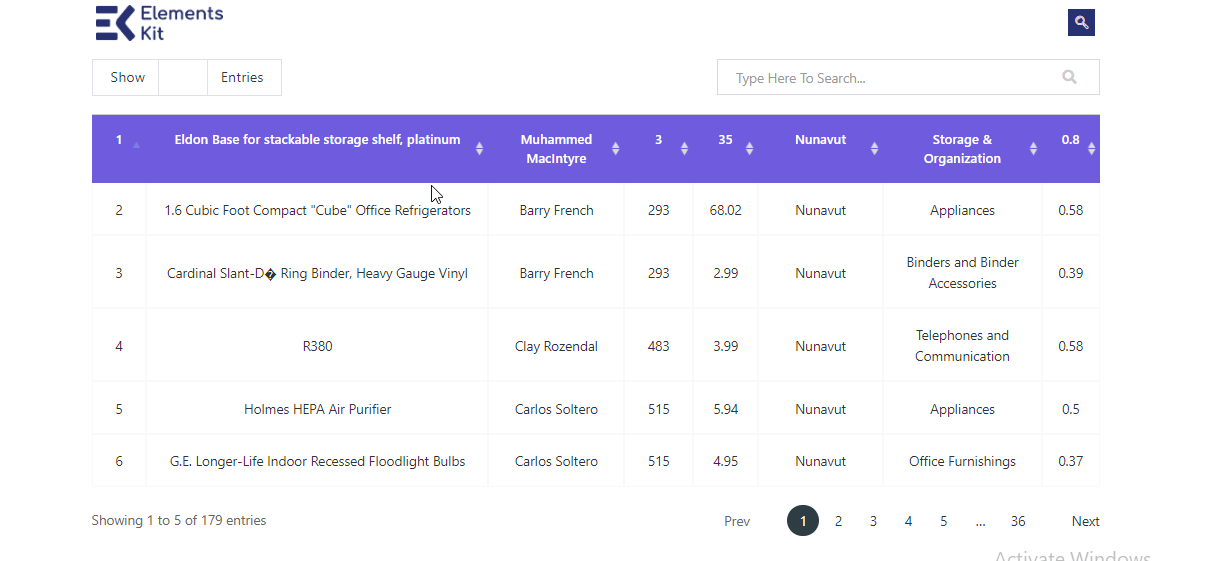
TablePressを使用してWordPressでテーブルを作成する方法に関するブログもチェックアウトできます
最後の言葉
これで、WordPressでCSVまたはGoogleスプレッドシートを使用してテーブルを作成し、わずか数ステップで大量のデータを表示する方法をマスターしました。 ElementsKitの最も優れている点は、簡単なCSVインポートオプションに加えて、多くのカスタマイズも提供することです。 したがって、カスタマイズオプションを使用して、WordPressテーブルのルックアンドフィールを好みに合わせて変更します。
